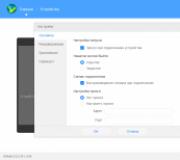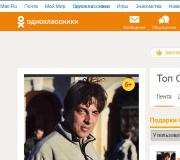Hệ thống không đặt hệ thống. Sửa chữa máy tính: Cách cài đặt Windows trên ổ cứng sạch
Cài đặt Đĩa Windows 7 có khả năng khởi động, vì vậy bạn có thể bật máy tính và quá trình cài đặt sẽ tự động bắt đầu.
Nếu máy tính từ chối tải từ đĩa cài đặt, bạn phải tuân theo các cách sau:
Giới thiệu về Cấu hình BIOS.
Đăng nhập vào BIOS, đi đến phần boot. và thay đổi các ưu tiên của quá trình tải xuống (ưu tiên thiết bị khởi động) hoặc trình tự khởi động (trình tự khởi động) để DVD xuất hiện trong hàng đợi trước Ổ đĩa cứng. Lưu các thay đổi được thực hiện và thoát cài đặt BIOS.
Giới thiệu về menu Tải xuống
Một số máy tính cung cấp "Menu Tải xuống" cho phép bạn chọn Đĩa khởi động. Tìm kiếm một thông báo trên hoặc dưới màn hình tải xuống; Như một quy luật, nó là đủ để nhấn F12 (trước tín hiệu âm thanh), Chọn CD / DVD-ROM và nhấn Enter.
Khi đĩa khởi động được phát hiện trên màn hình, thông báo sau sẽ xuất hiện trên màn hình:
Nhấn phím bất kỳ để bắt đầu bằng CD hoặc DVD. . .
(Nhấn phím bất kỳ để khởi động từ CD hoặc DVD .....
Nhấn nút bất kỳ, và sau một lát, quá trình cài đặt sẽ bắt đầu. (Nếu bạn không thể sử dụng đĩa cài đặt Windows, hãy đọc phần "Tải xuống mà không cần khởi động".)
Trong cửa sổ tiếp theo, chương trình cài đặt sẽ yêu cầu bạn nhập khóa sản phẩm trên hộp dvd. hoặc nhãn dán trên trường hợp máy tính. May mắn thay, Microsoft cho phép bạn bỏ qua bước này - để trống trường và nhấp vào Tiếp theo (Tiếp theo), sau đó không có câu trả lời (NO) - để không lãng phí thời gian, tìm kiếm một nhãn dán, và kéo dài một cách đau đớn (25 Chữ số) Phím (không hy vọng rằng bạn sẽ làm điều đó mà không có lỗi từ lần đầu tiên). Việc tiếp nhận như vậy sẽ tiết kiệm đáng kể thời gian trong trường hợp cài đặt tạm thời để kiểm tra chương trình hoặc phục hồi dữ liệu.
Sau nhiều cửa sổ, bạn sẽ hỏi: Loại cài đặt nào để chọn? (Loại cài đặt nào bạn muốn.?). Ở giai đoạn này, chọn Nâng cấp hoặc Cài đặt đầy đủ. (tùy chọn bổ sung) (Tùy chỉnh (nâng cao)). Cập nhật tùy chọn (nâng cấp) được thiết kế để cài đặt hệ thống mới Chỉ hơn nữa Windows Vista.Nếu bạn cố gắng làm điều đó với nhiều hơn phiên bản đầu tiên, XP, trình cài đặt sẽ đưa ra lỗi và bắt đầu lại quá trình.
"^ V i Khi cài đặt mà không cần nhập một phím, hãy đảm bảo rằng bạn đã chọn phiên bản Windows 7,
1 đối với K0T0R ° Y, bạn có lỗi K- ™ 04- ở giai đoạn này sẽ khiến hệ thống cài đặt lại một lần nữa. Sau tải xuống WindowsTheo quy định, nó sẽ hoạt động trong chế độ "trình diễn" đầy đủ chức năng "trong 30 ngày. Nếu trong thời gian này, bạn đã không nhập khóa cho phiên bản đã chọn, Windows sẽ chuyển sang chế độ chặn. (Cách tăng thời gian trình diễn, nói trong "Cài đặt sạch từ tiểu mục" Gia hạn). Bạn không nên hoãn đầu vào của khóa sản phẩm, nếu không thì đầu của bạn được cung cấp.
Chọn Cài đặt đầy đủ (Nâng cao) (Nâng cao); Một cửa sổ sẽ xuất hiện để chọn một phần để cài đặt Windows (bạn muốn cài đặt Windows ở đâu?). Nhấp vào liên kết Tùy chọn ổ đĩa để gọi trình hướng dẫn sự cố được hiển thị trong hình. 1.2.
Nếu một hdd. Không chứa dữ liệu bạn cần và bạn muốn sử dụng nó để cài đặt, chỉ cần nhấp vào Tiếp theo (Tiếp theo). Mặt khác, sử dụng nút XÓA để xóa các phân vùng hiện có, cũng như dữ liệu chứa trên chúng (không thể trả về dữ liệu đã xóa), sau đó nhấp vào nút mới (mới) để tạo phần mới đĩa.
Khi được cài đặt trên một đĩa cứng trống, chương trình cài đặt Windows 7 sẽ tạo kích thước dự trữ hệ thống (bảo lưu hệ thống) 100 MB ( phiên bản chuyên nghiệp hoặc cao hơn). Cách tạo gói để điều này không xảy ra và sử dụng toàn bộ không gian Ổ đĩa cứng Để cài đặt Windows, hãy đọc trong tiểu mục "Cách ngăn chặn tạo phần bổ sung Khi cài đặt Windows "ON S. 26.
Cách cài đặt Windows trên làm sạch cứng. đĩa?
Câu trả lời của Sư phụ:
Các máy tính mới không cài đặt hệ điều hành. Nhưng nếu bạn mua máy tính riêngBạn có thể tự cài đặt Windows mà không cần sự tham gia của lập trình viên. Đối với điều này, bạn cần mua phiên bản được cấp phép Các cửa sổ.
Khi bạn mua một phiên bản Windows, hãy xem xét đặc điểm của máy tính của bạn. Nếu RAM trên máy tính của bạn nhỏ hơn 2 GB, bạn cần windows phiên bản. XP SP3. Nếu bộ nhớ của hơn 2 GB phù hợp với Windows Vista SP2, Windows 7 SP1.
Một hệ điều hành ổ cứng sạch được cài đặt thông qua BIOS. Kích hoạt máy tính của bạn và chèn một ổ đĩa vào ổ đĩa. Nhấn phím "F8" hoặc "Deletee". Trên màn hình sẽ mở mENU BIOS.. Bạn cần mở tab Ưu tiên tải xuống. Nơi đầu tiên phải được cài đặt CD / DVD-ROM. Tiếp theo cài đặt đĩa cứng (ổ cứng). Khi bạn nhấn phím "ESC", khởi động lại hệ thống sẽ bắt đầu và máy tính sẽ bắt đầu đọc dữ liệu từ đĩa.
Một cửa sổ sẽ xuất hiện trên màn hình từ menu cài đặt. Chọn tùy chọn bạn cần trong tự động hoặc bán chế độ tự động. Máy tính sẽ bắt đầu sao chép tập tin gốc. Các cửa sổ. Ổ cứng của bạn đã được sạch sẽ trước đó. Và do đó, bạn phải chia nó trên ít nhất hai phần ảo ("C" và "D").
Cài đặt Windows của bạn vào ổ C khi bạn sao chép tệp, chọn Tên tài khoản và mật khẩu. Bạn cũng cần chọn múi giờ trong đó bạn đang có.
Khi quá trình cài đặt hoàn tất, hệ điều hành sẽ bắt đầu. Màn hình sẽ xuất hiện trên màn hình. Bạn sẽ cần cài đặt trình điều khiển. Bạn sẽ nhắc nhở bạn về trình quản lý cài đặt thiết bị. Thoát khỏi trang web của nhà sản xuất và tìm trình điều khiển cho thẻ video, card âm thanh, bo mạch chủ. Tải về chúng và khởi động lại máy tính.
Chỉ dẫn
Bật máy tính để cài đặt hệ điều hành Windows winechester mới. Chèn vào ổ đĩa Đĩa cài đặt với hệ điều hành. Nếu sau một vài phút, cửa sổ cài đặt không xuất hiện và một thông báo tương tự như vậy xuất hiện trên màn hình Chèn hệ thống. Đĩa và. Nhấn enter, sau đó bạn cần khởi động lại máy tính và đăng nhập vào BIOS.
Vì mục đích này boot. Máy tính Nhấn phím DEL, hoặc nút F2, nó phụ thuộc vào phiên bản BIOS, sau đó đi đến Nâng cao và chọn Mục. BIOS nâng cao. Đặc trưng. Bạn cần tìm tùy chọn đầu tiên Thiết bị khởi động. và chọn trong đó giá trị của CD để có khả năng cài đặt hệ điều hành trên đĩa cứng.
Nhấn nút F10 để lưu các thay đổi và khởi động lại máy tính của bạn để cài đặt Windows trên cỨNG MỚI đĩa. Đang tải từ đĩa cài đặt sẽ bắt đầu. Sau khi tải xuống các tệp cài đặt, một cửa sổ sẽ xuất hiện trong đó bạn sẽ cần chọn đĩa để cài đặt hệ thống.
Điểm nổi bật ĐĩaNhấp vào nút "C" để tạo phân vùng đĩa để cài đặt hệ điều hành. Nhập thời gian cần thiết của các biện pháp đĩa trong Megabyte, với tư cách là các chương trình thực hành cho một đĩa trong tương lai với đủ ba mươi gigabyte. Nó sẽ lưu trữ hệ điều hành, cũng như tất cả các chương trình đã cài đặt.
Tạo ra những thứ khác nếu cần thiết Đĩa logicĐể làm điều này, hãy làm tương tự với một khu vực không bị chặn trên đĩa. Tiếp theo, bạn phải chọn phân vùng đĩa để cài đặt hoạt động hệ thống WindowsĐể thực hiện việc này, hãy tô sáng phần và nhấn phím Enter.
Trong cửa sổ tiếp theo, định dạng phân vùng đã chọn. Khi cài đặt HĐH vào ổ cứng mới, bạn phải chọn tùy chọn định dạng phân vùng định dạng "trong hệ thống NTFC". Không được khuyến khích Định dạng nhanh.. Đợi định dạng đĩa và sao chép các tập tin vào đĩa. Máy tính sẽ được khởi động lại.
Theo dõi trình hướng dẫn cài đặt hệ thống, chọn các tham số cần thiết cho nó: Vùng, tài khoản, tham số kết nối mạng Vân vân. Đợi cho đến khi quá trình cài đặt hoàn tất. Khởi động lại máy tính. Cài đặt hệ điều hành được hoàn thành.
Hiện đại khó khăn Đĩa Rất đáng tin cậy và có thể làm việc ngoài một thời gian rất dài. Nhưng không ai được bảo hiểm từ sự cố của bất kỳ thiết bị nào. Nếu đĩa cứng đã thất bại, khả năng nó có thể được sửa là thấp. Sau đó, bạn phải mua và cài đặt một ổ cứng mới. Quá trình này không phức tạp, nhưng có một số sắc thái liên quan đến loại giao diện Đĩa cứng và bo mạch chủ. Bạn cần chọn ổ cứng phù hợp với giao diện của bo mạch chủ của bạn.
Bạn sẽ cần
- máy tính, đĩa cứng với đầu nối SATA hoặc đầu nối IDE, tuốc nơ vít.
Chỉ dẫn
Để bắt đầu, hãy tìm hiểu những giao diện bo mạch chủ của bạn được trang bị. Điều này có thể được thực hiện bằng cách xem tài liệu kỹ thuật cho máy tính của bạn. Nhìn kìa, nếu có giao diện SATA trên bo mạch chủ. Nếu bạn không có tài liệu kỹ thuật, Bạn có thể thấy các giao diện để kết nối trên chính bo mạch chủ. Rốt cuộc, trong mọi trường hợp, đơn vị hệ thống sẽ phải mở.
Ngắt kết nối máy tính khỏi nguồn. Tháo các ốc vít sửa nắp khối hệ thống Và loại bỏ nắp đơn vị hệ thống. Bây giờ trên bo mạch chủ, tìm SATA dòng chữ. Gần đó là các giao diện kết nối SATA.. Thông thường các giao diện này được đặt ở góc dưới bên phải của bảng hệ thống. Lưu ý rằng giao diện SATA có thể vắng mặt trên các bo mạch chủ khá cũ.
Nếu giao diện SATA được phát hiện, thì đĩa cứng cũng nên được mua từ SATA- tư nối . Nếu bạn không có giao diện này, hãy mua ổ cứng với đầu nối kết nối IDE.
Nếu bạn thay đổi ổ cứng không hoạt động, hãy tháo nó ra khỏi đơn vị hệ thống. Để kết nối ổ cứng SATA, hãy kết nối một đầu cáp SATA với Towchestera và chính đĩa cứng được đặt thành ngăn chặn khối hệ thống mong muốn. Đầu thứ hai của cáp SATA được kết nối với đầu nối SATA miễn phí trên bảng hệ thống. Sau đó kết nối nguồn với Winchestera.
Kết nối ổ cứng IDE bằng cáp 80. Một số vòng như vậy nên đi kèm với máy tính hoặc bo mạch chủ. Bạn cũng có thể mua riêng biệt. Tìm kết nối IDE trên bảng hệ thống. Có thể có hai - chính và phụ. Mặc dù ổ đĩa và ổ cứng có thể được kết nối với một đầu nối IDE. làm Điều này không được khuyến khích, nếu không bạn sẽ có thưởng thức jumpers đặc biệt. Bây giờ, như trong trường hợp trước, kết nối Winchester với bo mạch chủ Sử dụng vòng 80 cáp. Sau đó kết nối sức mạnh.
Kiểm tra tiếp theo công việc khó khăn đĩa. Đừng vội vã che khối hệ thống. Kết nối nguồn với máy tính và bật nó lên. Nếu ổ cứng làm OK, đóng nắp của đơn vị hệ thống.
Bất cứ kích cỡ nào máy tính cứng. đĩa, nơi miễn phí Nó có thể sớm hơn hoặc muộn hơn. Hiện tại khi nào internet tốc độ làm cho nó có thể tải phim về chất lượng HD, và một trò chơi gắn kết Phải mất vài gigabyte, tất cả đều phù hợp hơn. Để phóng to. dung lượng đĩa Máy tính, bạn cần thêm một ổ cứng khác vào nó.

Bạn sẽ cần
- Một máy tính;
- Đĩa cứng mới;
- bốn ốc vít sửa chữa;
- tuốc nơ vít chéo nhỏ;
- cáp cho kết nối khó khăn. đĩa đến bo mạch chủ;
- trong một số trường hợp - bộ chuyển đổi sức mạnh Sata.
Chỉ dẫn
Tắt máy tính, kéo dây nguồn từ ổ cắm. Tháo các ốc vít giữ lại và tháo nắp bên của vỏ. Hãy chắc chắn rằng bo mạch chủ có miễn phí tư nối cho kết nối Và đó là loại giống như đĩa. Kiểm tra sự sẵn có của một cáp nguồn miễn phí. Trên hôm nay Bánh xe có liên quan S. giao diện SATA., trong hơn năm năm, tất cả các bo mạch chủ được trang bị kết nối cần thiết.. Nếu một nguồn cấp Không có cáp điện SATA, mua bộ chuyển đổi. , như một quy luật, chúng được bán ở đó, ở đâu và ổ cứng.
Cài đặt ổ cứng trong nhà ở Trong khoang miễn phí. Đồng thời, nó không thể chặt chẽ với đã được cài đặt lái xe , cần phải đảm bảo bình thường làm mát thiết bị. Đảm bảo ổ cứng bằng ốc vít hoặc sử dụng các thiết bị cơ thể cố định (nhiều nơi cho thấy các thiết bị sửa lỗi "không xảy ra"). Ổ đĩa phải được cố định chắc chắn, để tránh sự xuất hiện của rung động khi hoạt động.
Đính kèm giao diện cáp đến Đĩa hoody Và với bo mạch chủ và cài đặt dây nguồn vào đầu nối lưu trữ thích hợp (nếu cần, sử dụng bộ chuyển đổi). Những dây cáp này được thực hiện theo cách mà không thể cài đặt chúng ở vị trí sai. Đóng và sửa vỏ nhà ở. Mở máy tính.
Sau khi tải hệ điều hành, nhấp chuột phải vào biểu tượng "Máy tính của tôi" và chọn "Quản lý" trong danh sách đã xuất hiện. Trong cửa sổ mở ra, tìm chuỗi "Quản lý đĩa" và đặt con trỏ trên đó. Chạy thủ tục khởi tạo đĩa. Đợi nó hoàn thành. Tạo một phần hoặc phân vùng trên một đĩa mới và định dạng chúng. Đĩa đã sẵn sàng để sử dụng.
Video về chủ đề
Nguồn:
- Ổ cứng Trong năm 2017.
- Cài đặt đĩa cứng mới vào năm 2017
Cài đặt phiên bản mới BIOS có khả năng mở ra các cơ hội mới bao gồm và làm việc với nội dung của máy tính. Sau khi cập nhật, các lỗi cũ trong việc làm việc với phần cứng thường được sửa. Nhà sản xuất thường cập nhật phiên bản sinh học Đối với bo mạch chủ của nó và cung cấp cho người dùng một số đường dẫn cài đặt - thông qua DOS hoặc trực tiếp từ hệ thống.

Bạn sẽ cần
- - Tải hình ảnh Đĩa mềm Windows 98 hoặc Windows Me;
- - Chương trình-Firmware và bản thân phần mềm BIOSTải xuống từ trang web của nhà sản xuất bo mạch chủ
Chỉ dẫn
Tạo một đĩa khởi động bằng cách chỉ định đường dẫn đến hình ảnh của đĩa mềm khởi động và thêm thích hợp vào đĩa tệp BIOS. Bạn có thể làm điều đó với sử dụng Nero. hoặc là Ultra ISO.. Thuật toán ghi âm trong các ứng dụng này là tương tự nhau. Bạn phải mở tệp hình ảnh hệ thống bằng chương trình và sao chép các tệp từ BIOS..
Xóa phiên bản BIOS. Để thực hiện việc này, hãy tháo pin khỏi bo mạch chủ trong khoảng 10 phút hoặc chọn "Tải mặc định BIOS" trong cài đặt.
Đưa đĩa ghi vào ổ đĩa, khởi động lại máy tính. Chạy dòng lệnh. Quay số "dir", các tệp sẽ được hiển thị. firmware và bios. Sao chép vào Virtual. tệp đĩa awdflash.exe và sao chép nf3916.bin bằng cách sử dụng lệnh Sao chép ("Sao chép awdflash.exe c:" và "Sao chép NF3916.BIN C:").
Chuyển đến phần thích hợp của lệnh "C:". Đặt tham số "awdflash nf3916.bin oldbios.bin / py / sy / cc / cp / cd / e".
Viết lại phiên bản cũ Quay lại đĩa (lệnh "sao chép oldbios.bin A:") và khởi động lại máy tính bằng cách sử dụng tổ hợp phím TLB, alt và del. Bạn có thể truy cập BIOS và thực hiện các cài đặt mong muốn.
Ghi chú
Tất cả các hành động được thực hiện ở nguy cơ của chính họ. Cho firmware không thành công Máy tính sẽ không thể khởi động và sẽ phải mang nó vào trung tâm dịch vụ. Nếu không chắc chắn, những lợi thế nào sẽ đưa ra một bản cập nhật BIOS, tốt hơn là không cập nhật nó.
Không cần thiết phải cập nhật BIOS trực tiếp từ Windows, vì điều này có thể gây ra khả năng không hoạt động hoàn toàn của hệ thống. Nếu vẫn muốn "cập nhật" trực tiếp từ hệ thống, thì hãy thực hiện toàn bộ việc tuân thủ hướng dẫn của nhà sản xuất. Cũng lưu ý phiên bản của trình điều khiển, không thấp hơn phiên bản 6.66 (trong trường hợp bo mạch chủ asus).
Nguồn:
- cài đặt BIOS. trên máy tính xách tay
Bằng cách có được. máy tính cá nhân, Hãy xem xét thực tế là hệ điều hành thường được cài đặt nhất. Nhưng đây không phải là vấn đề, vì Windows có thể được cài đặt độc lập và không có sự trợ giúp của một lập trình viên.

Bạn sẽ cần
- - Phiên bản được cấp phép của Windows;
Chỉ dẫn
Sau khi mua một máy tính cá nhân, hãy mua phiên bản được cấp phép của hệ điều hành Windows. Dựa vào các đặc điểm của PC của bạn. Nếu RAM nhỏ hơn 2 GB, thì hãy mua cửa sổ XP SP3 và cho máy tính có ram. Hơn 2 GB có thể sử dụng Windows Vista SP2 hoặc Windows 7 SP1.
Như khó khăn của bạn Đĩa Làm sạch, sau đó bạn cần cài đặt hệ điều hành thông qua BIOS. Chèn Đĩa trong ổ đĩa. Nhấn phím "F8" hoặc "Xóa" trong quá trình khởi động máy tính (tùy thuộc vào mô hình PC). Menu Biosa mở ra. Mở tab chọn ưu tiên khởi động. Đặt CD / DVD-ROM vị trí đầu tiên, ở vị trí thứ hai - đĩa cứng (ổ cứng). Nhấp vào "Esc" - "Y". Sẽ bắt đầu khởi động lại hệ thống và đọc dữ liệu từ Đĩanhưng.
Menu cài đặt mở ra. Bạn sẽ có sẵn quyền để chọn cài đặt ở chế độ tự động hoặc bán tự động. Chỉ định tùy chọn mong muốn. Sao chép gốc sẽ bắt đầu tệp Windows Trên máy tính cá nhân của bạn. Tiếp theo sẽ bắt đầu menu chọn phần ảo. Sớm hơn về điều này Đĩae không có một hệ điều hành, cần phải chia nó trên phần ảo Một mình (ít nhất hai - "c" và "d").
Cài đặt Windows On. Đĩa C. Trong quá trình sao chép tệp, chỉ định tên của tài khoản và mật khẩu cho nó. Chọn múi giờ bạn đang có.
Sau khi quá trình cài đặt hoàn tất, hệ điều hành sẽ bắt đầu và bạn sẽ thấy màn hình nền. Trình quản lý cài đặt thiết bị sẽ cung cấp để cài đặt trình điều khiển. Tải xuống từ trình điều khiển "tươi" của nhà sản xuất để lấy thẻ video, card âm thanh và bo mạch chủ. Sau khi cài đặt, khởi động lại máy tính.
Cài đặt hệ điều hành Windows trên đĩa cứng trống ( cài đặt thuần túy) Nó được coi là một lựa chọn lý tưởng. Phương pháp này giả định xóa tất cả dữ liệu khỏi đĩa cứng bằng cách chia lại nó thành các phần và định dạng.

Bạn sẽ cần
- - Đĩa cài đặt Windows XP
Chỉ dẫn
Bật máy tính và đợi cho đến khi logo đầu tiên xuất hiện.
Nhấn phím F2 để bắt đầu menu Thiết lập BIOS. Và đi đến phần Tính năng BIOS được tiến hành.
Chọn mục chịu trách nhiệm cho đơn hàng Đĩa khởi động Và đặt các giá trị:
Thiết bị khởi động đầu tiên - CD-ROM;
Thiết bị khởi động thứ hai - HDD0;
Thiết bị khởi động thứ ba - để lại mà không có thay đổi.
Nhấp vào Chức năng. eSC KEY. Để trở về menu chính BIOS và chọn Thoát và lưu Chag để thoát khỏi chế độ BIOS.
Nhấn phím Y để áp dụng các thay đổi đã chọn và chèn đĩa cài đặt Windows XP vào ổ đĩa.
Chọn lệnh SET trong cửa sổ menu mở và nhấn phím Enter trong hộp thoại Lời chào mới để xác nhận bắt đầu quá trình cài đặt.
Lấy thỏa thuận cấp phép Bằng cách nhấn phím F8 để tiếp tục cài đặt hệ điều hành trong hộp thoại tiếp theo.
Bấm phím với hộp thoại mới để chọn cài đặt mới. phần cứng. đĩa.
Chỉ định số lượng mong muốn của phần được tạo trong hộp thoại mở và nhấn phím Enter để xác nhận lựa chọn của bạn.